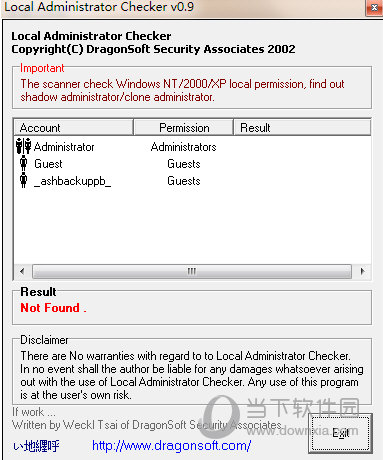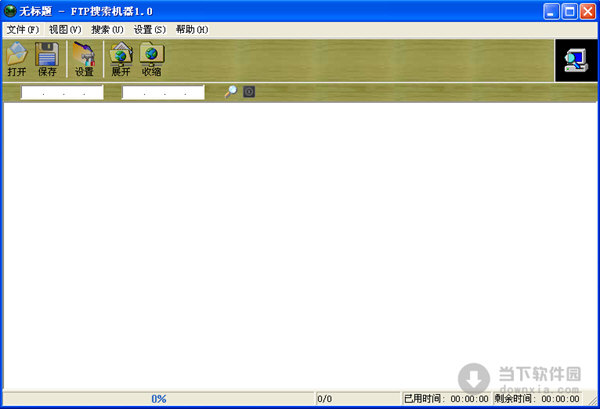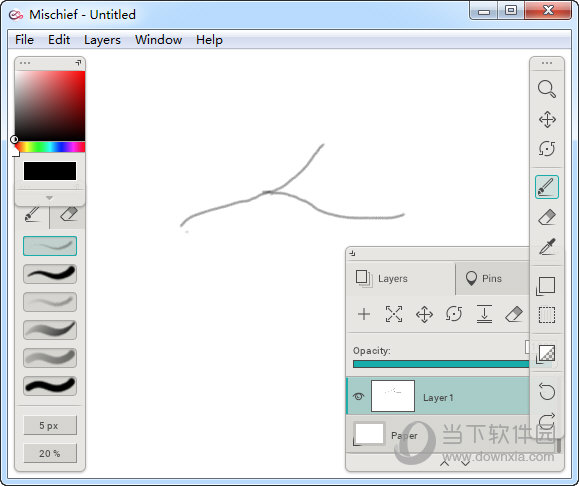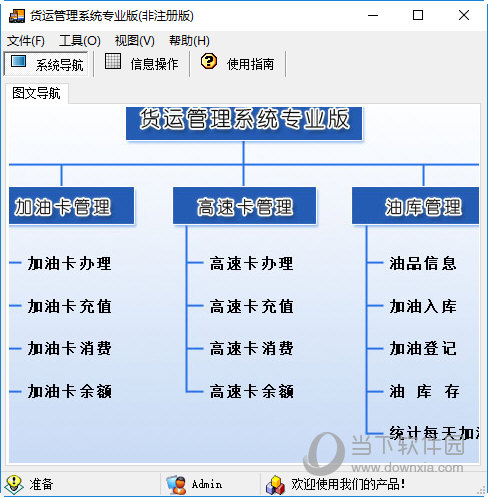Excel插件被禁用怎么解决?Excel插件被禁用重新启用教程下载
很多人在使用Excel的过程中,都会添加不少的插件进行使用,能够获得更好的功能和操作,但是在部分小伙伴发现插件被禁用了,这个情况一般通过设置就可以快速解决,为了方便用户们进行操作,今日的教程知识兔小编就来分享Excel插件被禁用重新启用的方法,一起来了解看看吧。
Excel插件被禁用重新启用教程:
1、首先打开excel,点击菜单栏的【插入】。
2、知识兔选择菜单栏下方的【我的加载项】旁边的【图标】点击进入。
3、然后知识兔在下拉选项中选择【管理其他加载项】点击进入。
4、找到最下方的【excel加载项】点击旁边的【图标】出现下拉菜单。
5、在下拉菜单中选择【禁用项目】。
6、知识兔点击右侧的【转到】按钮。
7、此时若有被禁用的加载项,选中禁用的项目再点击【启用】即可重新启用啦。
下载仅供下载体验和测试学习,不得商用和正当使用。
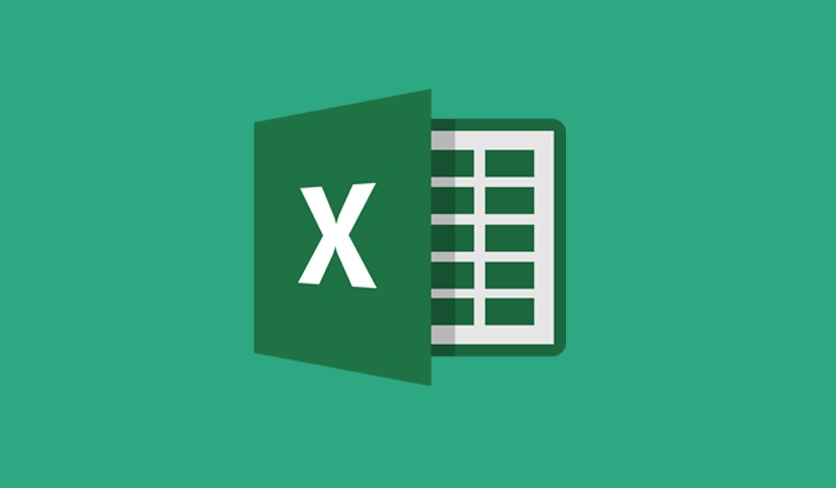
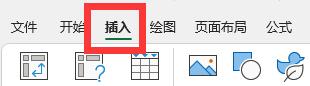
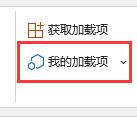
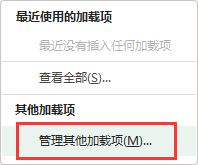
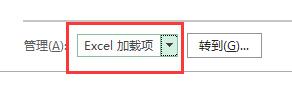
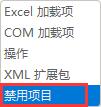
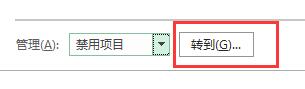
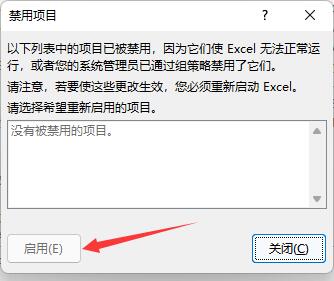

![PICS3D 2020破解版[免加密]_Crosslight PICS3D 2020(含破解补丁)](/d/p156/2-220420222641552.jpg)